Все способы:
- Способ 1: Обновление операционной системы
- Способ 2: Запуск в режиме совместимости
- Способ 3: Замена конфигурационного файла
- Способ 4: Установка пользовательского патча
- Способ 5: Переустановка / обновление драйвера видеокарта
- Способ 6: Переустановка игры
- Способ 7: Восстановление системных файлов
- Способ 8: Восстановление системы
- Вопросы и ответы: 2
Важно! В этой статье рассказывается о методах устранения неисправности, связанной с частыми вылетами Sims 2. Если ваша проблема заключается в ошибках при запуске игры, обратитесь за помощью к другому материалу на нашем сайте. В нем приводится множество способов устранения неполадок этого типа.
Подробнее: Как запустить Sims 2 в Windows 10
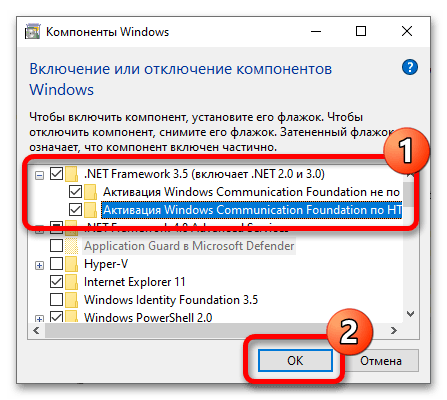
Способ 1: Обновление операционной системы
Перед внесением правок в компоненты игры и операционной системы рекомендуется проверить наличие обновлений и при обнаружении установить их. Разработчики Windows 10 постоянно улучшают совместимость со старыми играми, поэтому инсталляция патча способна устранить проблему с вылетами. Если вы не знаете, как обновить ОС до последней версии, обратитесь за помощью к тематической статье на нашем сайте.
Подробнее: Обновление Windows 10 до последней версии
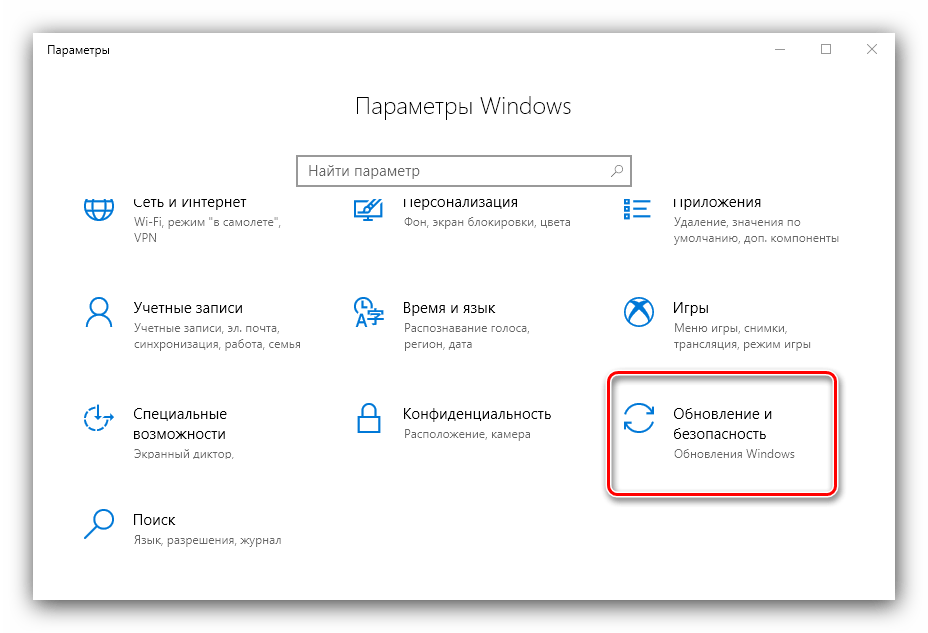
Обратите внимание! Некоторые пользователи жалуются на ошибку, возникающую во время инсталляции обновлений. Если и вы столкнулись с такой проблемой, перейдите по ссылке ниже к статье с описанием возможных неисправностей и способами их устранения.
Подробнее: Что делать, если обновления не устанавливаются в Windows 10
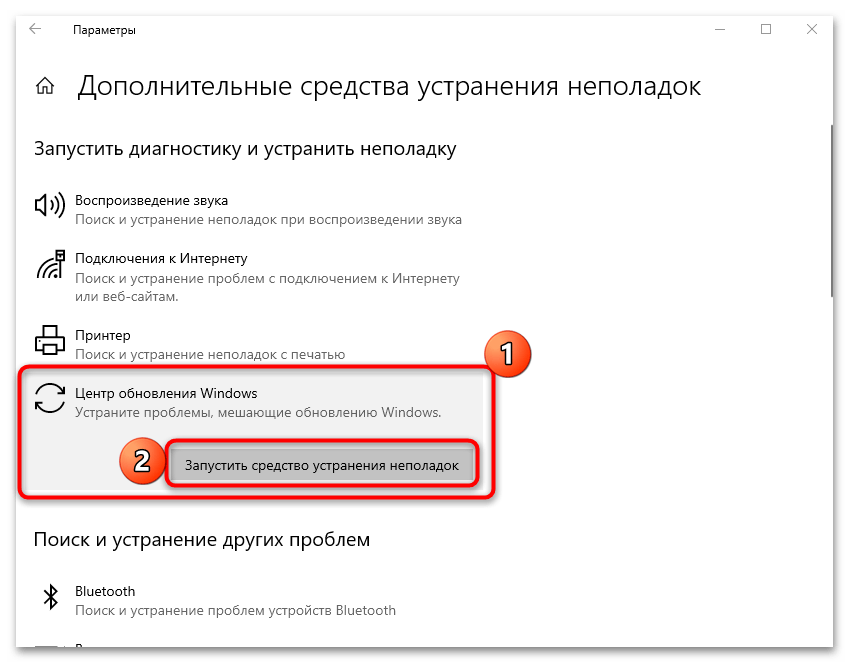
Способ 2: Запуск в режиме совместимости
Проблема с вылетами может быть связана с плохой совместимостью игры, так как выходила она во времена, когда Windows 10 еще не существовало. Поэтому для устранения множества неисправностей рекомендуется воспользоваться специальным средством операционной системы, которое в автоматическом режиме проанализирует файлы Sims 2 и подберет наиболее подходящую конфигурацию для корректной работы.
- Перейдите в свойства ярлыка игры. Для этого щелкните по нему правой кнопкой мыши и в появившемся контекстном меню выберите пункт «Свойства».
- В открывшемся окне проследуйте во вкладку «Совместимость» и нажмите по кнопке «Запуск средства устранения проблем с совместимостью».
- В появившемся приветственном окне утилиты кликните по пункту «Использовать рекомендованные параметры».
- Нажмите по кнопке «Проверить программу». Сразу после этого будет осуществлен запуск исполняемого файла игры, продолжайте играть в нее. Если спустя время ошибка не появилась, значит, средство устранения неполадок подобрало верные параметры совместимости. Выйдите из Sims 2 и щелкните по кнопке «Далее».
Примечание! Если проблема с вылетом не была устранена, все равно щелкните по кнопке «Далее».
- Если в процессе игры вылета не было, ответьте на поставленный вопрос, выбрав вариант «Да, сохранить эти параметры для программы». После этого «Средство устранения неполадок» можно закрыть и продолжать играть в Sims 2.
Если неисправность не была устранена и вылет произошел, щелкните по варианту «Нет, попытаться использовать другие параметры».
- На экране появится список с разным описанием проблемы. Поставьте отметки напротив тех пунктов, которые соотносятся с работой вашей игры. Затем щелкните по кнопке «Далее».
- Вернувшись в уже знакомое окно, снова кликните по кнопке «Проверить». Далее действуйте аналогичным образом, как было описано в пунктах №4-6 этой инструкции, только на этот раз при необходимости выберите из списка другие варианты ответов.
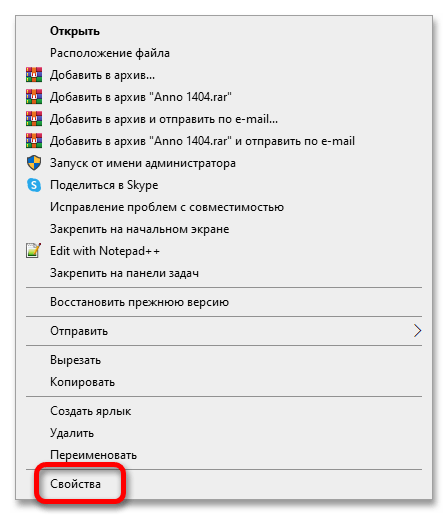

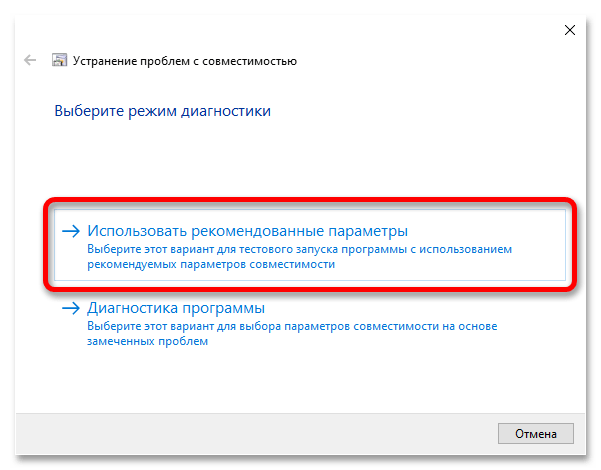
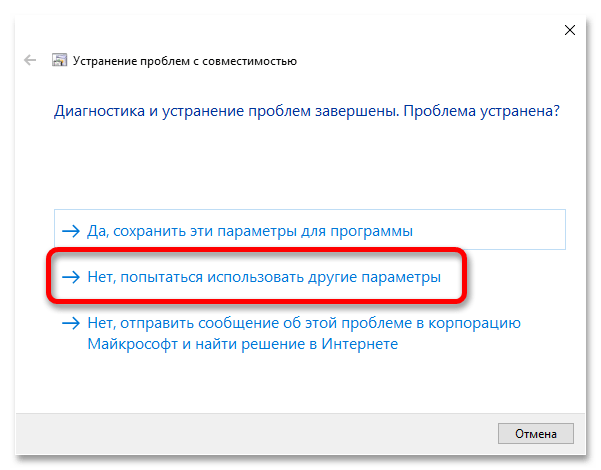
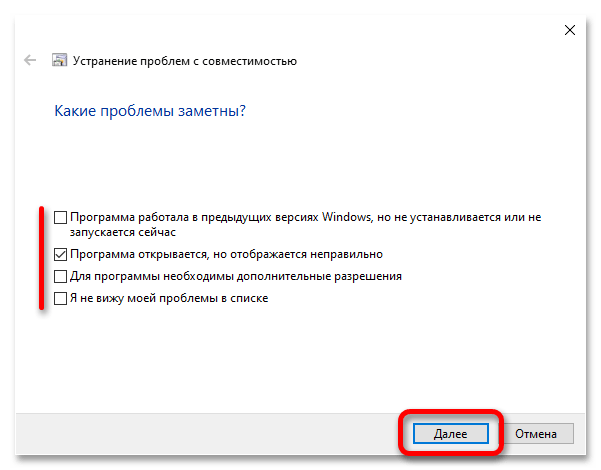

Способ 3: Замена конфигурационного файла
Sims 2 может некорректно работать с современными разрешениями мониторов, проявляется это в неправильном отображении некоторых элементов интерфейса и периодических вылетах при переходе в различные меню и во время загрузки локаций. Решением проблемы будет замена конфигурационного файла. Предварительно скачайте его с нашего облачного хранилища, щелкнув по кнопке ниже.
Примечание! Файл находится в ZIP-архиве, поэтому перед выполнением дальнейшей инструкции извлеките его. Для этого вы можете воспользоваться как штатными средствами операционной системы, так и программным обеспечением от сторонних разработчиков. При необходимости ознакомьтесь с тематической статьей на нашем сайте, перейдя по ссылке ниже.
Подробнее: Как распаковать ZIP-архив в Windows 10
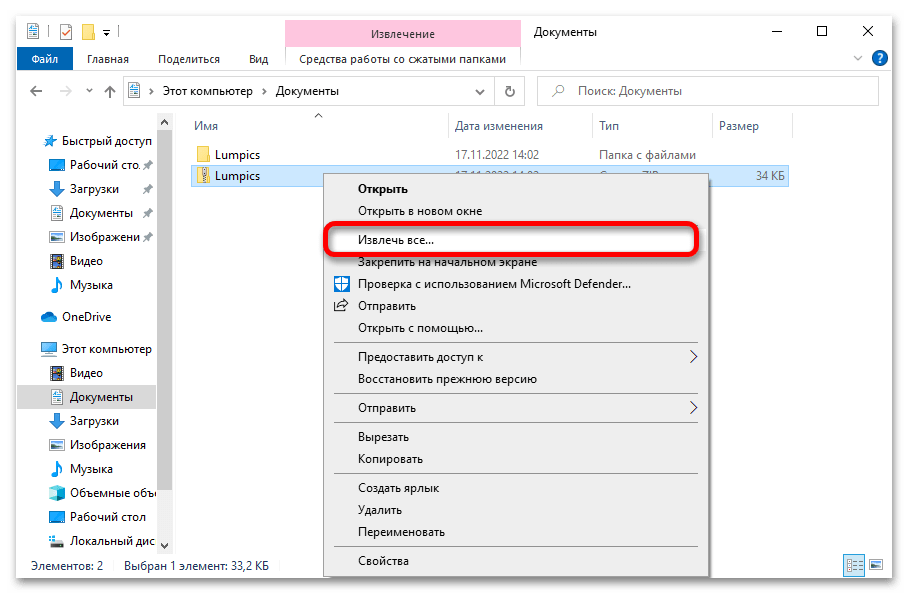
Файл содержит параметры игры, изначально настроенные для корректной работы в Windows 10. Но по умолчанию в нем указано разрешение 1920 на 1080 пикселей. Если у вас монитор соответствует этим значениям, значит, можете пропустить начало приведенной далее инструкции и перейти сразу к ее последнему пункту. В противном случае необходимо открыть конфигурационный файл в «Блокноте» и изменить параметры разрешения.
- Перейдите в папку, в которую вы извлекли содержимое архива. Откройте контекстное меню конфигурационного файла, нажав по нему правой кнопкой мыши, и выберите пункт «Открыть с помощью».
- В появившемся диалоговом окне найдите в списке приложение «Блокнот». Выделите его и щелкните по кнопке «ОК». Также рекомендуется установить отметку напротив пункта «Всегда использовать это приложение для открытия .sgr файлов», чтобы в будущем не пришлось выполнять эти же действия с другими подобными файлами.
- В открывшемся окне Блокнота необходимо найти блок параметров, отвечающих за разрешение экрана в игре. Для удобства рекомендуется воспользоваться функцией поиска. Для этого разверните меню «Правка», расположенное в верхней части интерфейса, и выберите пункт «Найти». Также вы можете для этого воспользоваться сочетанием клавиш Ctrl + F.
- В появившемся окне введите в поле «Что» указанную ниже строку, после чего нажмите по кнопке «Найти далее».
option ScreenModeResolutionКликайте по ней до тех пор, пока не увидите в основной части «Блокнота» то же содержимое, что показано на изображении ниже. Если вы случайно его пролистаете, переведите переключатель в блоке «Направление» в положение «Вверх»и снова начните кликать по кнопке «Найти далее».
- Перед вами будет располагаться четыре блока со значениями разрешения, которые соответствуют выбранным параметрам качества графики. Рекомендуется установить напротив всех строк разрешение вашего экрана, чередуя значения по горизонтали и вертикали, как это сделано на изображении ниже.
После этого сохраните изменения, воспользовавшись комбинацией клавиш Ctrl + S.
- Теперь необходимо скопировать измененный конфигурационный файл во все соответствующие директории игры. Их список вы можете видеть ниже. Заметьте, что путь начинается непосредственно с корневой папки Sims 2.
The Sims 2\Apartment Life\TSData\Res\Config
The Sims 2\Best of Business\EP3\TSData\Res\Config
The Sims 2\Best of Business\SP5\TSData\Res\Config
The Sims 2\Best of Business\SP7\TSData\Res\Config
The Sims 2\Bon Voyage\TSData\Res\Config
The Sims 2\Double Deluxe\Base\TSData\Res\Config
The Sims 2\Double Deluxe\EP2\TSData\Res\Config
The Sims 2\Double Deluxe\SP4\TSData\Res\Config
The Sims 2\Free Time\TSData\Res\Config
The Sims 2\Fun with Pets\EP4\TSData\Res\Config
The Sims 2\Fun with Pets\SP1\TSData\Res\Config
The Sims 2\Fun with Pets\SP9\TSData\Res\Config
The Sims 2\Glamour Life Stuff\TSData\Res\Config
The Sims 2\Seasons\TSData\Res\Config
The Sims 2\University Life\EP1\TSData\Res\Config
The Sims 2\University Life\SP6\TSData\Res\Config
The Sims 2\University Life\SP8\TSData\Res\ConfigПримечание! Если какой-то папки вы не найдете, пропустите ее. Это означает, что у вас просто не установлено соответствующее дополнение к игре.
При копировании файла в целевую директорию у вас на экране каждый раз будет появляться диалоговое окно с предупреждением, что такой объект там уже есть. Каждый раз кликайте по пункту «Заменить файл в папке назначения».
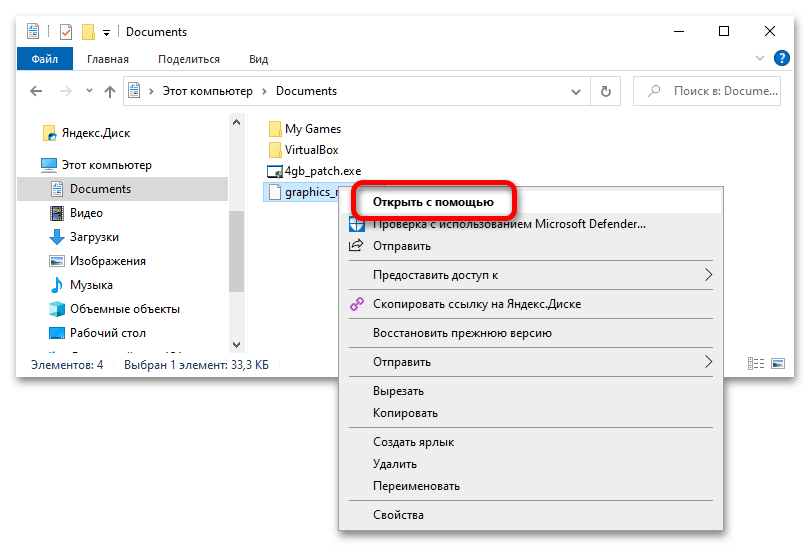



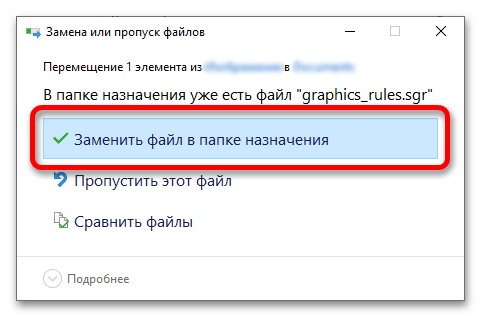
Способ 4: Установка пользовательского патча
Исполняемый файл Sims 2 был создан, когда на рынке компьютерной техники еще не было 64-битных процессоров, поэтому в нем нет строк кода, обеспечивающих совместимость с оперативной памятью объемом 4 ГБ и больше. По этой причине в игре могут случаться внезапные вылеты, особенно сильно это проявляется на обширных локациях с большим количеством игровых персонажей. Чтобы устранить эту проблему, необходимо инсталлировать в корневую директорию специальный патч, который внесет правки в исполняемый файл Sims 2, но предварительно скачайте его с официального сайта разработчика.
После разархивации перейдите в папку с этим файлом и выполните следующие действия:
- Запустите исполняемый файл инсталлятора патча двойным нажатием левой кнопки мыши. При необходимости в появившемся диалоговом окне дайте свое согласие на выполнение программы.
- В открывшемся окне файлового менеджера перейдите в корневую директорию игры и выберите ее исполняемый файл. Затем нажмите по кнопке «Открыть».
- Сразу после этого появится диалоговое окно с сообщением о том, что все прошло успешно. Закройте его, нажав по кнопке «ОК».
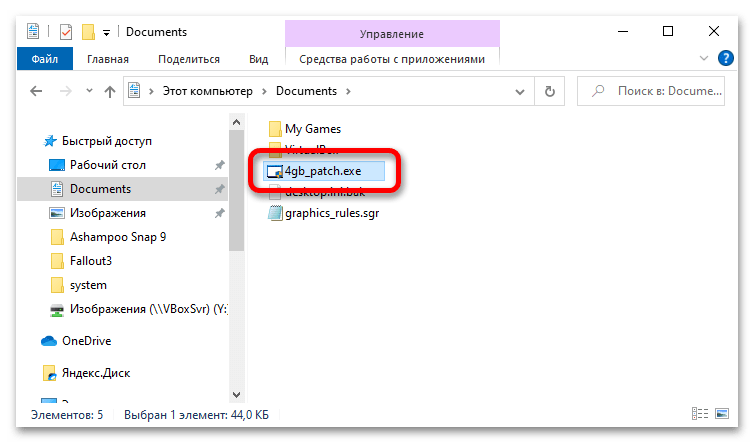

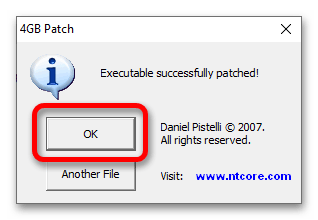
Примечание! Если вы не знаете, где находится корневая директория игры с исполняемым файлом, откройте ее через контекстное меню ярлыка на рабочем столе. Вызовите его нажатием правой кнопки мыши, после чего выберите пункт «Расположение файла».
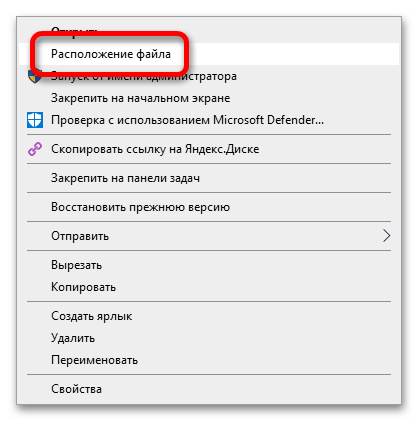
Способ 5: Переустановка / обновление драйвера видеокарта
Для корректной работы игр в операционной системе должна быть установлена актуальная версия драйвера видеокарты. Если вы давно не обновляли его, следует проверить наличие апдейтов. Руководство по выполнению этой процедуры будет отличаться в зависимости от компании производителя графического чипа. У нас на сайте есть отдельные статьи, посвященные этой теме, в которых вся процедура подробно описывается, воспользуйтесь соответствующей ссылкой ниже.
Подробнее: Как обновить драйвер видеокарты NVIDIA / AMD
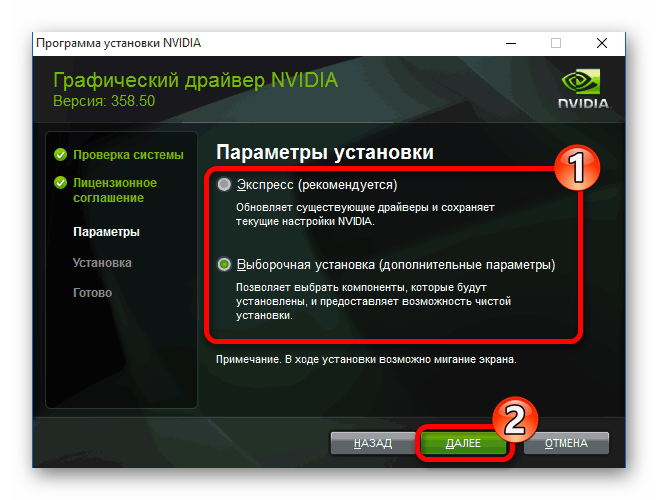
Если проблемы с Sims 2 начали появляться относительно недавно, а до этого времени все было в порядке, есть вероятность, что драйвер видеокарты повредился. В таком случае его обновление не поможет, потребуется совершить полную переустановку. Эту процедуру можно условно разделить на два этапа: удаление и инсталляция. Подробнее об этом рассказывается в другой статье на нашем сайте.
Подробнее: Как переустановить драйвер видеокарты
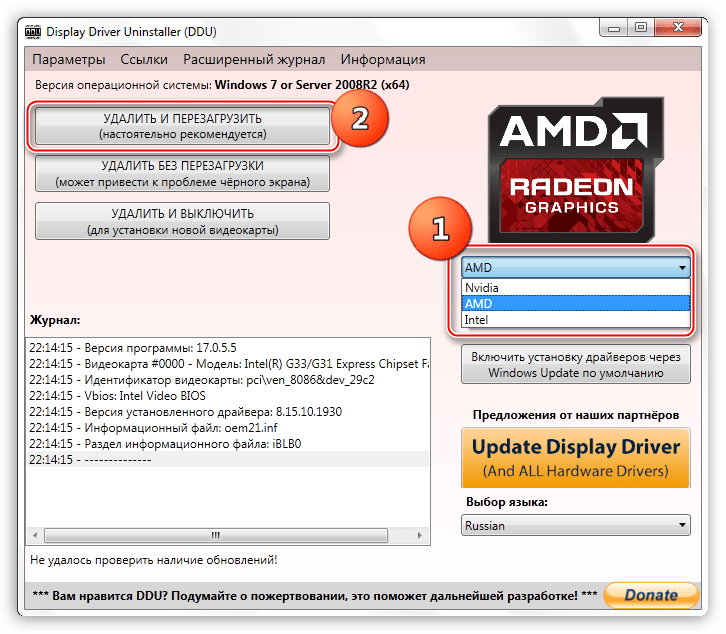
Способ 6: Переустановка игры
В процессе работы за компьютером по тем или иным причинам могли случайно повредиться файлы игры, что и вызвало проблемы с внезапными вылетами. В таком случае необходимо восстановить все данные. Сделать это можно путем переустановки Sims 2, но прежде игру следует полностью удалить с компьютера. Для этого рекомендуется воспользоваться ее деинсталлятором или специальным программным обеспечением от стороннего разработчика. Подробнее об этом рассказывается в другой статье на нашем сайте, при необходимости ознакомьтесь с ней.
Подробнее: Удаление игр на компьютере с Windows 10
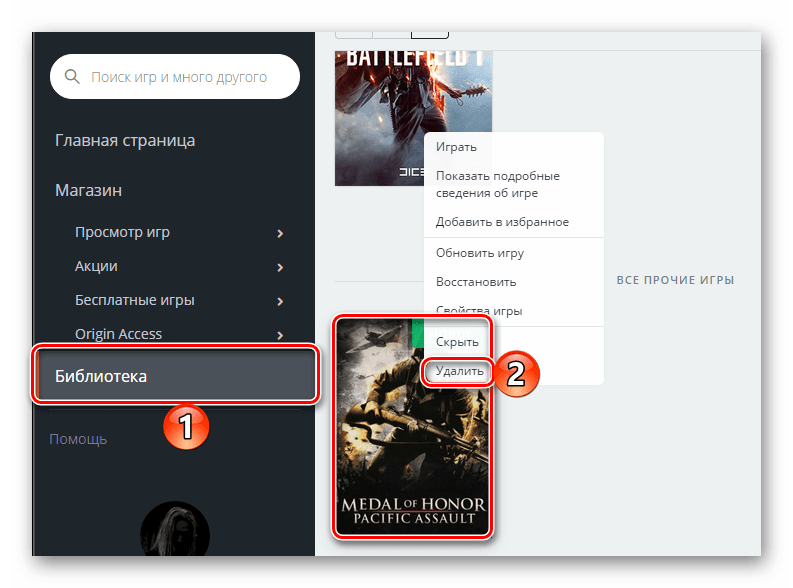
Если вы скачивали установщик Sims 2 из интернета, перед повторной инсталляцией рекомендуется прочитать тематическое руководство на нашем сайте. В нем поэтапно рассказывается о том, как инсталлировать программы и игры в операционной системе.
Подробнее: Руководство по установке программ на компьютер
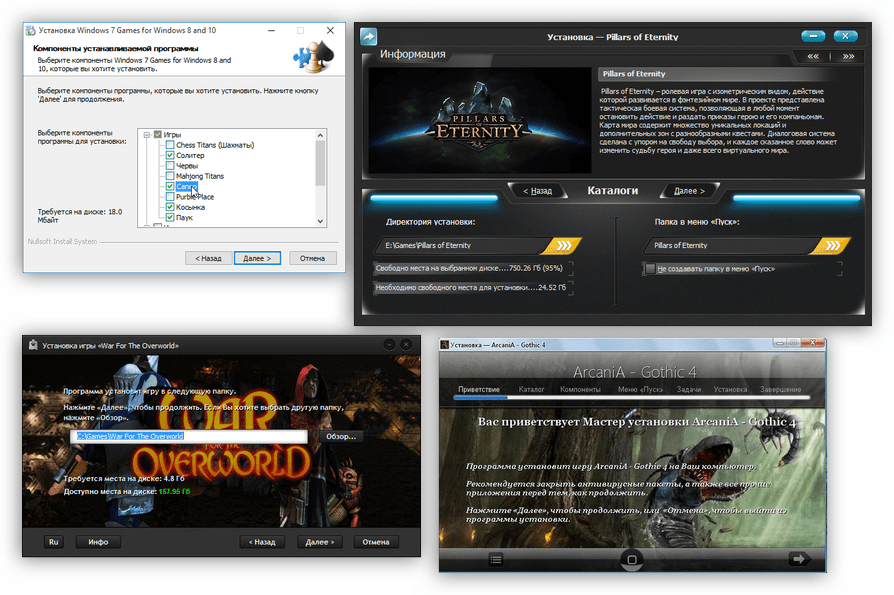
Способ 7: Восстановление системных файлов
В процессе работы за компьютером повредиться могли не только игровые файлы, но и системные. Это также становится причиной внезапных вылетов в играх. Если такие проблемы вы замечали не только в Sims 2, то для их решения необходимо попробовать восстановить данные на диске операционной системы. Для этого следует воспользоваться специальной консольной утилитой Windows 10, которая производит эту процедуру в автоматическом режиме, достаточно будет ее запустить с соответствующими параметрами. На нашем сайте есть отдельная статья, в которой об этом рассказывается подробнее. При необходимости вы можете ознакомиться с ней, перейдя по ссылке ниже.
Подробнее: Восстановление целостности системных файлов в Windows 10

Способ 8: Восстановление системы
Если долгое время с игрой Sims 2 все было в порядке, а внезапные вылеты стали беспокоить вас относительно недавно, устранить неисправность можно путем отката операционной системы до точки восстановления. Важным фактором здесь является ее наличие. В случае удовлетворения этого требования, произведите процедуру по восстановлению. При необходимости обратитесь за помощью к другому материалу на нашем сайте, посвященному этой теме.
Подробнее: Как откатить Windows 10 до точки восстановления
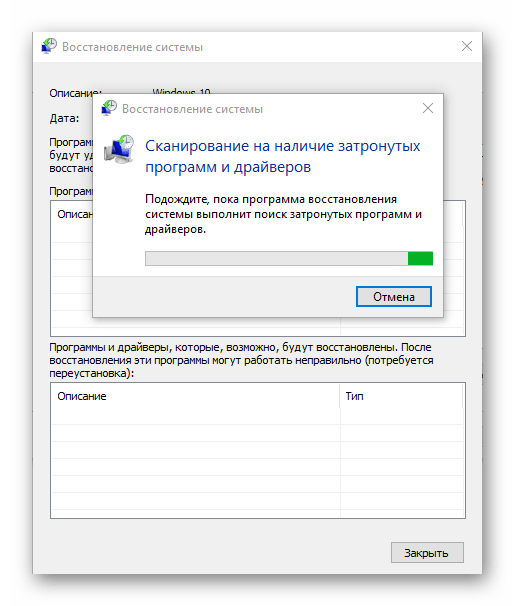
 Наша группа в TelegramПолезные советы и помощь
Наша группа в TelegramПолезные советы и помощь
 lumpics.ru
lumpics.ru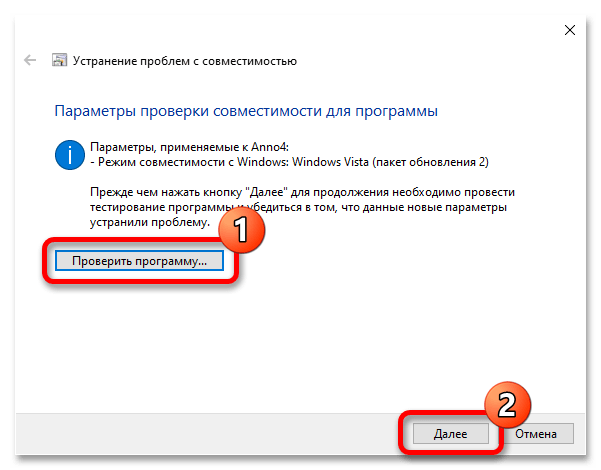
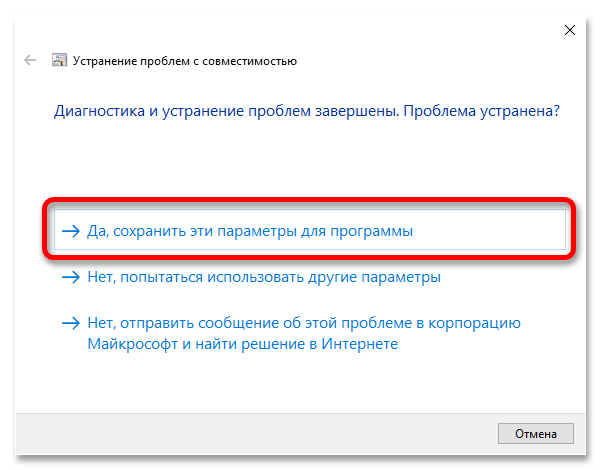
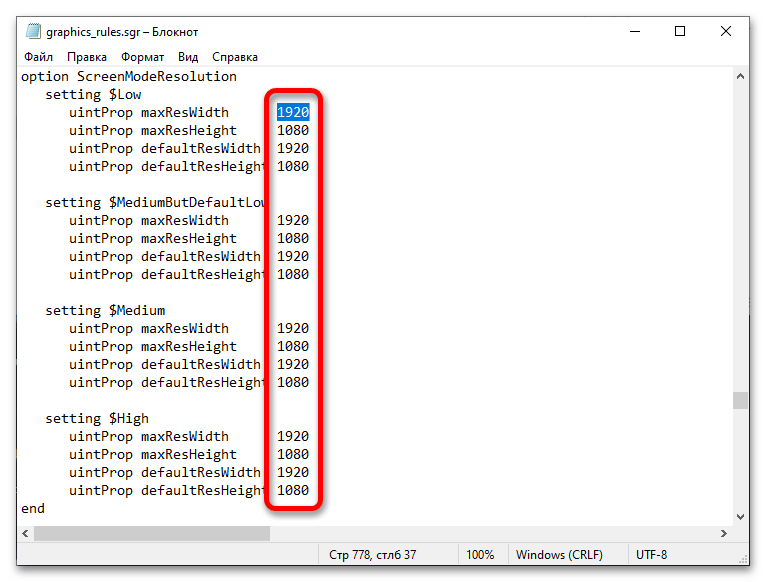
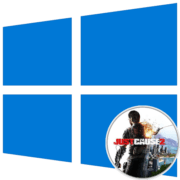



Хм, до советов, игра вылетала при добавлении районов.
После применения советов, не загружается даже базовый район.
Хорошие советы, сарказм.
Все стало только хуже
После использования вышеперечисленных советов игра стала сильнее лагать, а вылеты стали чаще происходить